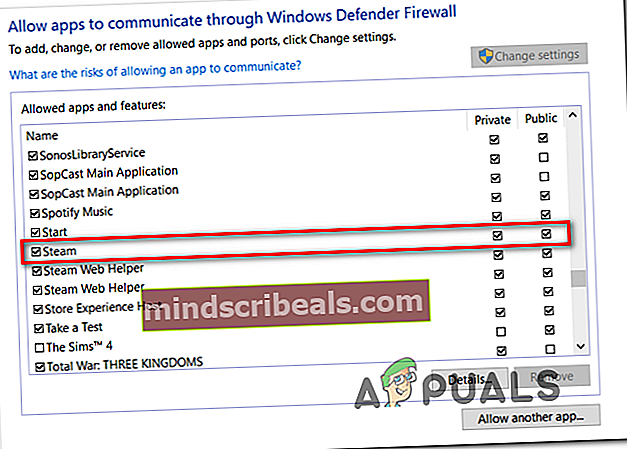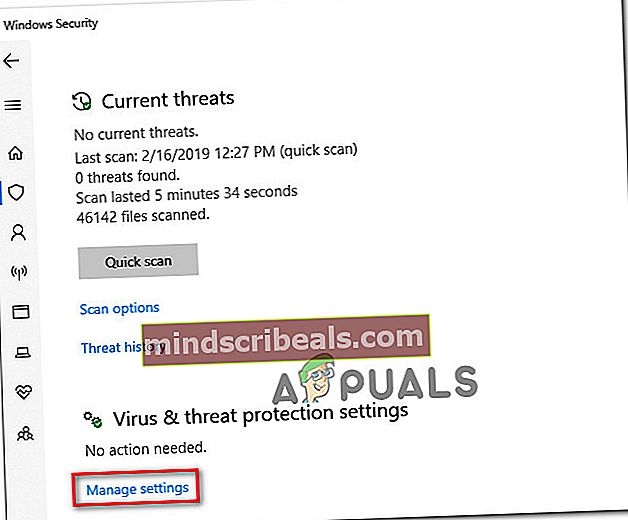Vyřešte chybový kód COD Modern Warfare 262146
Někteří hráči hry Call of Duty Modern Warfare hlásí, že tuto hru nemohou hrát, protože se jim často odpojí Kód chyby 262146. Potvrzuje se, že k tomuto problému dochází na PC i na konzolách (PS4 a Xbox One).

Pokud narazíte na Kód chyby 262146 důsledně na stejné platformě (PC, Xbox One nebo PS4), měli byste začít tím, že zajistíte, že servery Activision aktuálně neřeší rozšířený problém.
V případě, že potvrdíte, že chyba není způsobena problémem serveru se samotnou hrou nebo s platformou, ze které ji spouštíte, odstraňte problém s nekonzistencí v síti restartováním nebo resetováním routeru.
Pokud se však s tímto problémem potýkáte na PC, ujistěte se, že brána firewall neumožňuje zjevení tohoto chybového kódu. Abyste se ujistili, že tomu tak není, pokračujte a přidejte hru na seznam povolených spolu se spouštěčem, který používáte, nebo deaktivujte ochranu brány firewall v reálném čase pokaždé, když budete chtít hru hrát.
Kontrola problému se serverem
Než problém vyřešíte, jako by se vyskytoval pouze lokálně, měli byste provést několik šetření, abyste se ujistili, že problémy nejsou ve skutečnosti rozšířené.
Naštěstí má Activation speciální stránku, kde hlásí jakékoli problémy se svými online službami pro každou hru, kterou vydali. Otevřete tento odkaz (tady) z mobilního nebo stolního prohlížeče a v rozevírací nabídce v pravé části obrazovky vyberte Call of Duty Modern Warfare.

Jakmile se dostanete na tuto stránku stavu, zkontrolujte, zda web hlásí nějaké problémy. Pokud vidíte zelenou značku (ONLINE), to obvykle znamená, že server funguje normálně.
To ale nemusí nutně znamenat, že ve skutečnosti nemáte co do činění s problémem, který je mimo vaši kontrolu. Aby tomu tak nebylo, klikněte na svoji platformu, kterou si vyberete ze seznamu níže Stav serveru podle sítě. Po přesměrování na další stránku stavu zkontrolujte, zda máte platformu, kde hrajete hru, a má nějaké problémy se serverem.

Pokud chcete mít větší jistotu, můžete také zkontrolovat službu jako DownDetector nebo IsItDownRightNow a zjistit, zda ostatní uživatelé hlásí stejný problém v reálném čase.
Jakmile se ujistíte, že ve skutečnosti problém se serverem neřešíte, přejděte dolů k níže uvedenému průvodci řešením problémů.
Restartujte nebo resetujte router
Nyní, když jste se ujistili, že nevidíte Kód chyby 262146kvůli problému se serverem je čas vyřešit nejběžnější problém, který způsobí tento problém u problému Modern Warfare - problém s routerem.
Je velmi pravděpodobné, že se s tímto chybovým kódem setkáváte kvůli problému s IP / TCP, který budete s největší pravděpodobností schopni opravit jednoduchým restartováním sítě nebo resetem (ve vážnějších případech).
Pokud však můžete, měli byste se vyhnout resetování, protože tento postup obnoví některé vlastní předvolby a pověření zpět na jejich výchozí možné hodnoty. Místo toho začněte jednoduše restartováním, protože tento postup není vůbec rušivý.
Chcete-li provést restart sítě na routeru, stiskněte vyhrazené tlačítko napájení na zadní straně síťového zařízení nebo jednoduše odpojte napájecí kabel ze zásuvky a počkejte celou minutu, aby se zajistilo úplné vybití napájecích kondenzátorů.

Po uplynutí této doby stiskněte znovu tlačítko Zapnuto na routeru, počkejte, dokud se neobnoví přístup k internetu, poté restartujte konzolu nebo počítač a ujistěte se, že mu router přiděluje novou novou IP. Dále spusťte hru a zkontrolujte, zda Kód chyby 262146je opraveno.
Pokud se vám stále zobrazuje stejná chybová zpráva, měli byste postupovat vpřed pomocí postupu resetování routeru. Než to však zahájíte, uvědomte si, že tato operace nakonec vymaže veškerá přizpůsobená nastavení sítě, která jste dříve vytvořili - To znamená, že budou vymazány vlastní přihlašovací údaje routeru, formátované porty a jakékoli další vlastní předvolby).
Chcete-li zahájit postup resetování, budete k přístupu pravděpodobně potřebovat ostrý předmět Resetovat tlačítko na zadní straně - Většina výrobců routerů ztěžuje přístup k nabídce Reset, aby se zabránilo nevyžádaným resetům.
Poznámka: Připravte si přihlašovací údaje ISP, které používáte, protože pravděpodobně budete muset připojení znovu zopakovat.

Jakmile se vám podaří najít resetovací tlačítko, stiskněte ho a držte stisknuté, dokud neuvidíte blikat všechny přední LED současně.
Po vynucení resetování znovu vytvořte připojení a zkontrolujte, zda se stále setkáváte s Kód chyby 262146když se pokoušíte hrát komponentu pro více hráčů na Modern Warfare.
V případě, že se setkáte se stejnou chybou, přejděte dolů k další potenciální opravě níže.
Přidání na seznam povolených COD nebo zakázání brány firewall (pouze PC)
Pokud narazíte na problém na počítači a nemůžete se připojit k žádnému online serveru, můžete se potýkat s přehnaně ochrannou bránou firewall.
Je známo, že řešení firewall třetích stran, jako jsou Avast Premium, Comodo a Panda Dome, způsobují tento problém v situacích, kdy sada zabezpečení nakonec ohrožuje spojení vašeho počítače s herním serverem jako podezřelou aktivitu. V tomto případě máte dvě možnosti:
- Whitelist COD ModernWarfare + launcher (Steam, BattleNet atd.) V nastavení AV
- Vypněte ochranu vašeho AV v reálném čase
Samozřejmě, pokud používáte sadu zabezpečení třetí strany, postup se bude velmi lišit v závislosti na použité bráně firewall.
Pokud ale používáte Windows Defender, postupujte podle jednoho z níže uvedených dvou průvodců - První vám ukáže, jak povolit Call of Duty Modern Warfare + spouštěč a druhý vám ukáže, jak deaktivovat ochranu Windows v reálném čase Firewall.
Jak přidat na seznam povolených COD Modern Warfare v bráně Windows Firewall
- lis Klávesa Windows + R. otevřít Běh dialogové okno. Dále zadejte „ovládat firewall.cpl„Uvnitř textového pole a stiskněte Enter otevřete klasické rozhraní brány Windows Firewall.

- Jakmile jste uvnitř Brána firewall systému Windows Defender klikněte na nabídku v levé nabídcePovolte aplikaci nebo funkci prostřednictvím brány Windows Defender Firewall.

- Jakmile dorazíte do Povolené aplikace V nabídce klikněte na ikonu Změna tlačítko nastavení a klikněte na Ano na Řízení uživatelských účtů (UAC) výzva k udělení oprávnění správce.

- Jakmile vám bude udělen přístup, posuňte se dolů seznamem povolených aplikací a podívejte se, zda je na tomto seznamu COD Modern Warfare a jeho spouštěč (Steam, Battle.net, Epic atd.). Pokud ano, zaškrtněte políčko u obou Soukromé a Veřejnost před kliknutím na OK uložit změny.
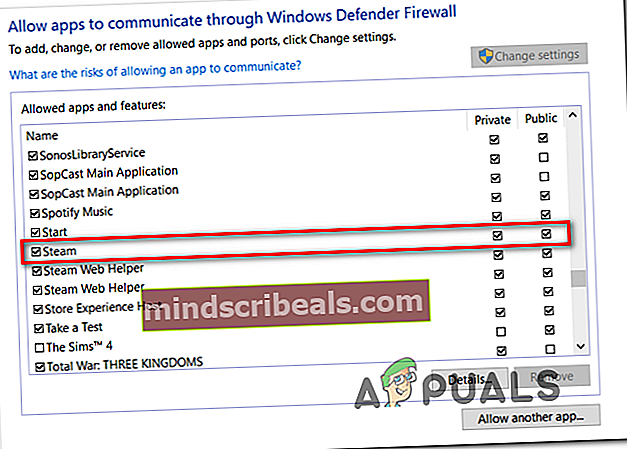
Poznámka: Pokud není Call of Duty Modern Warfare a jeho spouštěč přidán do tohoto seznamu, klikněte na Povolit jinou aplikaci a přidejte tyto dvě položky ručně.
- Spusťte COD Modern Warfare ještě jednou a zjistěte, zda se vám podařilo opravit Kód chyby 262146.
Jak zakázat ochranu brány firewall systému Windows v reálném čase
- Otevřete a Běh dialogové okno stisknutím Klávesa Windows + R. Jakmile se zobrazí výzva v poli Spustit, zadejte „ms-settings: windowsdefender “uvnitř textového pole a stiskněte Enter otevřít Zabezpečení Windows Defender Centrum.

- Jakmile jste uvnitř Zabezpečení systému Windows okno, poté klikněte na levé podokno Ochrana před viry a hrozbami.

- Z Ochrana před viry a hrozbami obrazovce klikněte na ikonu Spravovat hypertextový odkaz (pod Nastavení ochrany před viry a hrozbami)
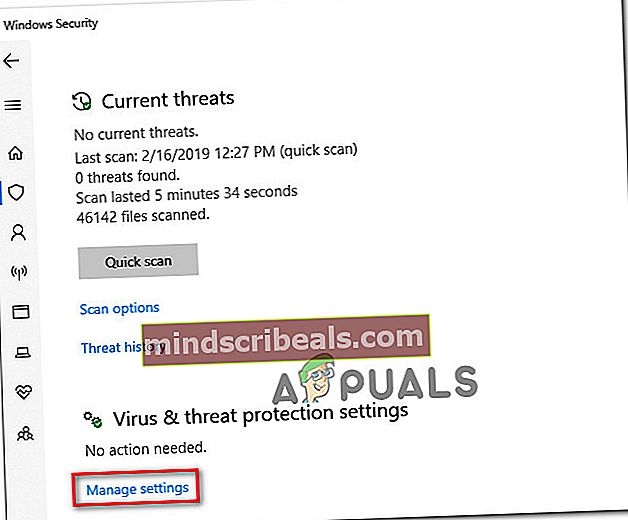
- Na další obrazovce zakažte přepínač přidružený k Ochrana v reálném čase tak to otoč Vypnuto.

- Jakmile se vám podaří deaktivovat ochranu v reálném čase, vraťte se do původní nabídky Zabezpečení systému Windows, přejděte do pravé části a klikněte na Brána firewall a síť ochrana.

- Jakmile se dostanete do další nabídky, pokračujte a klikněte na síť, kterou právě používáte. Dále přejděte dolů seznamem položek a deaktivujte přepínač spojený s Brána firewall systému Windows Defender aby se to ukázalo VYPNUTO.

- Nyní, když byla deaktivována součást Windows Firewall a ochrana v reálném čase, otevřete znovu COD Modern Warfare a zkontrolujte, zda je problém nyní vyřešen.
V případě, že na konzole narazíte na tento problém, přejděte dolů na poslední opravu níže.
Zapněte a vypněte konzolu (pouze pro PS4 a Xbox One)
V případě, že se neustále setkáváte s 262146 s Call of Duty Modern Warfare na konzoli (Ps4 nebo Xbox One) a dříve jste se ujistili, že ve skutečnosti neřešíte nekonzistenci v síti, což ponechává pouze jednu hlavní příčinu - nekonzistenci způsobenou poškozenými dočasnými daty, která se ukládají lokálně vaší konzolou.
V takovém případě byste měli být schopni problém vyřešit provedením postupu cyklování napájení na vašem PS4 nebo Xbox One. Postupujte podle pokynů pro příslušnou konzolu a proveďte cyklus napájení na konzole a opravte Kód chyby 262146s Call of Duty Modern Warfare:
Power Cycling Xbox One
- Stiskněte a podržte tlačítko PS na konzole, dokud Možnosti napájení objeví se nabídka. Jakmile to uděláte, vyberte Vypněte možnost PS4 ze seznamu dostupných možností a stiskněte X na ovladači.

Poznámka: Nepoužívejte Klidový režim při zahájení tohoto postupu, protože to nebude fungovat.
- Počkejte, až uvidíte, že přední LED přestane blikat a uslyšíte zastavit ventilátory, odpojte napájecí kabel ze zásuvky a počkejte alespoň 30 sekund, aby se zajistilo úplné vybití napájecích kondenzátorů.
- Po uplynutí této doby znovu připojte napájecí kabel a poté stisknutím tlačítka PS na konzole konzolu znovu zapněte.
- Po dokončení dalšího spuštění znovu spusťte COD Modern Warfare a zkontrolujte, zda se vám nakonec stále zobrazuje Kód chyby 262146.
Power Cycling Ps4
- S plně zapnutou konzolou stiskněte tlačítko Xbox (na konzole) a podržte ji stisknuté po dobu 10 sekund nebo déle (dokud nezhasnou přední LED diody).

- Jakmile je konzole zcela vypnutá, odpojte napájecí kabel a počkejte 30 sekund nebo déle, aby se vyprázdnily napájecí kondenzátory.
- Připojte napájecí kabel ještě jednou, běžně spusťte konzolu a dávejte pozor na počáteční animaci spuštění.

- Pokud vidíte dlouhou animaci, znamená to, že postup cyklování pomocí síly byl úspěšný.
- Spusťte COD Modern Warfare ještě jednou a zkontrolujte, zda je problém nyní vyřešen.